格安スマホ・MVNOまとめ
スマホとパソコンは連携させてこそ何倍も意味がある!
- 2017.06.12 @ 1138view
- スマホで役に立つ情報

外では主にスマートフォンを使い、自宅な仕事場ではパソコンを使うという使い方をしている人は多いと思います。両方使っていたらデータの共有が必要になります。
そんな時に、パソコンとスマートフォンを連携させる必要があります。
目次
ケーブル編
WiFi編
AndroidとiPhoneでは連携のやり方は違う
一概にスマートフォンとパソコン間でデータを共有すると言っても、AndroidかiPhoneによってやり方が異なってくることを忘れてはいけません。今使っているスマートフォンがどちらのOSなのか、事前に確認をしましょう。
スマートフォンとパソコンを連携させてする基本的なことは、スマートフォンで撮影した写真やビデオをパソコンに転送したり、パソコンでダウンロードした音楽やビデオをいつでもどこでも観れるようにスマートフォンに転送したりすることです。
筆者がよく使うのは、Googleマップのルートです。普段、パソコンを使っていることが多いので、どこかに出かける際、パソコンで行き方を調べて、それをスマートフォンに送るというやり方です。ちなみに、GoogleマップのルートはスマートフォンやタブレットにSMSかEメールとして送信することができるので、どこかに出かける際はこの便利な機能をぜひ使ってみましょう。
Androidでのやり方〜ケーブル編〜
まずは、ケーブルを使ったやり方を説明します。Androidスマートフォンに付属しているUSBケーブルをパソコンに接続すると、スマートフォン内の記憶装置がパソコンで開けるようになります。スマートフォンの記憶装置には端末本体とSDカードがあります。ただSDカードを利用している人の方が圧倒的に多いと思います。
MTP(メディア転送プロトコル)とMSC(大容量ストレージ)の2種類の接続方法があり、もし二つに対応したスマートフォンであれば、使いやすいMTPをチョイスするのをお勧めします。パソコンに接続すると後は勝手に表示されるので、難しいことはありません。
MSCでは、まずスマートフォンで設定画面を開きます。「PCのに外部ストレージとして接続」を選んで、パソコンと接続しましょう。スマートフォンの中にあるデータは、アプリを使って開くか、データが保存されているフォルダーを開いてファイルを選ぶ方法があります。
いちいちアプリをインストールするのが面倒という人には、後者のやり方がいいでしょう。
Androidは少しややこしい面がありますが、やり方さえ覚えてしまえば問題ありません。Androidのいいところは、すべてのAndroid端末でケーブルが共通しているということです。もし、ケーブルが見つからない時や持っていない時にデータを転送したいときでも、周りに持っている人はたくさんいるので便利です。
また、スマートフォンだけじゃなくモバイルWiFiルーターなども同じケーブルを使用しているので使い回しが可能です。
iPhoneでのやり方〜ケーブル編〜

iPhoneでは、iTunesを利用してデータ転送を行います。iPhoneとスマートフォンを接続すると自動的にiTunesが開くので、後は指示に従うのみです。とても簡単にデータ転送ができるのが特徴です。
一点気をつけたいことは、最近よくサードパーティー製の充電ケーブルが販売されていますが、中には充電のみ可能でデータ転送には対応していないものもあるので、購入する際は気をつけましょう。
大体のケーブルでは問題ないですが、よく見られるのが100均などの安いケーブルです。しっかりと記載されているはずなので、チェックを忘れずに!
Androidではアプリが必要
次にWiFi使用する方法です。Androidでは専用のアプリが必要になってくるのに対して、iPhoneはiTunesだけで可能です。
QRコードで接続できるアプリ「エアードロイド」というアプリがAndroidでは必要です。またこのアプリを使う際には、パソコン側でGoogle Chromを使うと快適に行えるでしょう。「インターネット・エクスプローラー」は対象外なので、注意しましょう。
Google Chromを開くとQRコード読み取り画面が表示されるので、スマートフォンカメラで読み取りをして接続完了です。
iPhoneでは、iTunesで同期をすれば完了です。
Dropboxを使うと自動的に転送可能
最後に紹介するのはDropboxを使う方法です。Dropboxは、オンラインクラウドサービスです。使っている人も多いと思います。
パソコンに専用ソフトをインストールしたら、スマーットフォン側でも専用アプリをインストールしましょう。後は起動時に同期されます。細かい設定はDropboxで行えば、後はあなたの用途に合わせた使い方ができます。
関連記事
-
【2017年版】店舗で相談して安心して申し込みできる!MVNO一覧
- 2017.08.23
- 3283view
-
「カウントフリー」でLINEもYouTubeも見放題!提供しているMVNO一覧
- 2017.08.13
- 3350view
-
- 2017.08.07
- 3124view
-
デュアルスマホ・デュアルSIMでMVNOの弱点をカバー!通話料を節約するワザ
- 2017.08.05
- 2951view
-
- 2017.07.31
- 2522view